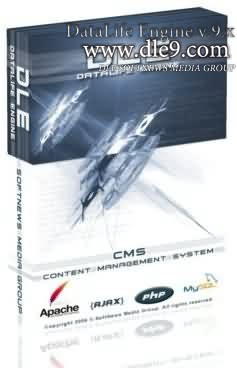
В этой статье вы узнаете как установить движок DataLife Engine по этапам в интернете на ваш хостинг.
Наш dle9.com рекомендует прежде прочитать статью по Установка движка DataLife Engine 9.x сайт на домашний компьютер (она поможет избежать многих ошибок и трудностей)!
Инструкция Установки движка DataLife Engine DLE
Для начало скачайте сам движок DLE 9.5 Лицензионная key DataLife Engine v.9.5
Желательно скачать последнюю версию движка, которую вы всегда можете найти у нас, в разделе DLE новости
Инструкция Установки движка DataLife Engine DLE
В архиве должны присутствовать три папки:
Developer – В целях увеличения скорости загрузки страницы, все файлы движка зашифрованы и сжаты js vascript файле. Если вы захотите их модифицировать, то в этой папке лежат JS-файлы в несжатом виде.
Documentation – вся справочная документация о обновлениях в данной версии, а также по установке и настройке движка.
Upload – системные файлы нашего движка.
После распаковки файла движка на компьютер, вам понадобиться закачать только папку и все файлы Upload – при помощи любого FTP-клиента в корневую директорию вашего ресурса (она называется public_html или www ).
Важно знать что файлы и папки Upload желательно сжать при закачке на сервер в ZIP формат любым архиватором, так как большинство серверов с RAR форматом не работают, обратите на это внимание или узнайте на сервере.
После того как все файлы вы удачно загрузили на сервер, откроем в браузере страницу
http://ваш_сайт.ru/install.php
. Где ваш_сайт.ru созданный вами хостинг.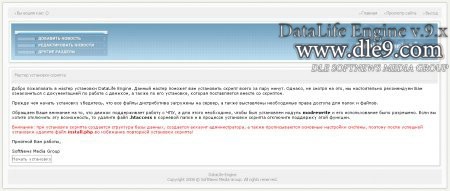
Появиться данное окно, выберите “начать установку”, на странице принимаем лицензионное соглашение, продолжаем установку.
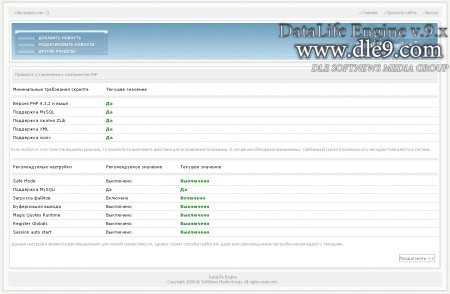
Обратите внимание важно что бы все установки были как на картинке выделены зеленым цветом .
Если один из пунктов будет выделен красным, возможно, что ваш хостинг не отвечает всем требованиям движка и будет криво работать, или не работать корректно.
Перепроверьте все файлы закаченные на сервер и свяжитесь со службой технической поддержки вашего хостинга.
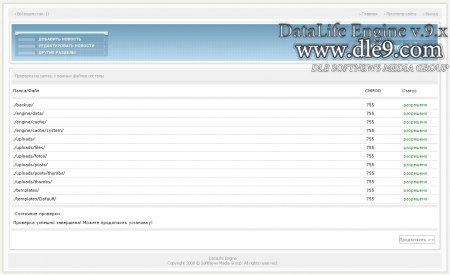
Следующим этапом будет установка прав доступа на файлы и папки (CHMOD) .
В папке Documentation - откройте файл readme.chm выполните все условия установки.
Все нужные файлы и папки имеют статус разрешено то - не нужно ничего делать, если запрещено, то нужно выставить права доступа 777 к нужным файлам или папкам.
Нажимаем Продолжить
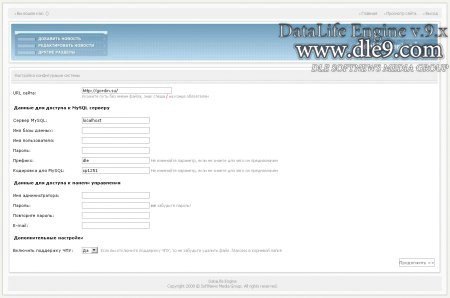
И так последний самый важный этап установки. Разберём его более подробно:
URL сайта: http://www.ваш_сайт ru/ (без изменения - URL вашего ресурса)
Сервер MySQL: localhost (менять не нужно)
Имя базы данных: ваш_сайт.ru (Имя базы данных созданное в панели phpmyadmin ) (имя базы данных , логин_имя базы данных )
Имя пользователя: ( логин_база данных)
Пароль: (пароль на базу данных, если надо защитить базу данных)
Префикс: dle (менять не нужно)
Кодировка для MySQL: cp1251 (менять не нужно - язык для отображения в браузерах )
Имя администратора: admin (выберите любой понравившийся логин )
Пароль:12345 любые знаки (доступ к порталу ,к админ панели там же можно его легко поменять)
Повторите пароль:12345
E-mail: mail@mail.ru (Ваш почтовый ящик на портале ).
Включить поддержку ЧПУ: Да (в зависимости от и настроек, в админ панели можно отключить и включить. Оставить как есть).
Остается набрать в браузере строку www.ваш_сайт ru и ваш портал откроется.
И последнее что нужно сделать, это удалить файл install.php закаченный на сервере, чтобы исключить повторную установку движка посторонними лицами.
Поздравляю !!! Теперь вы обладатель собственного веб-проекта, который вы можете изменить до не узнаваемости, похвастаться перед друзьями и получать море позитива. А при уверенности, что веб-проект будут посещать люди, установить его в интернете и даже зарабатывать неплохие деньги. Все лучшего и Удачи Вам!
Наш https://dle9.com/ рекомендует статью установка движка DataLife Engine DLE для прочтения!

Комментарии 34